Il arrive parfois que pour un projet dont les échanges se font via le format IFC, le Maître d'Ouvrage ou encore le BIM manager demandent que les éléments soient nommés suivant une certaine logique.
Par exemple, certains souhaitent que les fenêtres soient nommées avec leurs dimensions ou encore, les murs selon leur épaisseur et typologie... ceci permet de mieux regrouper des éléments semblables ou de faire la chasse aux erreurs.
Dans mes articles précédents sur l'affichage des dimensions des menuiseries dans un fichier IFC importé dans Revit et issu d'ARCHICAD, je montrais comment récupérer les informations de largeur et hauteur via le schéma IFC d'ARCHICAD de manière à ce qu'elles apparaissent dans les nomenclatures dans Revit.
Préparation des éléments à mapper
Nous allons pousser le raisonnement plus loin de façon à classifier les menuiseries d'un projet selon leur position (extérieur ou intérieur) et leur matériau.
Nous avons créé quatre fenêtres : Fen001 à Fen004 ; les fenêtres Fen002 et Fen003 ont leur châssis en bois et les autres en aluminium.
Dans le Gestionnaire de projet IFC (Fichier -> Interopérabilité -> IFC -> Gestionnaire de projet IFC…) nous voyons les quatre fenêtres insérées dans le mur "M_Ext-001".
Dans la fenêtre des produits type (fenêtre de gauche en bas, 2ème bouton entre la croix et la loupe) les quatre fenêtres sont regroupées sous un seul type : ifcWindowsStyle - Fenêtre 20.
Mapper le style de fenêtre pour en avoir des différents types
Afin de créer un mappage automatique, nous devons définir quelles propriétés des fenêtres seront prises en compte : j’ouvre les réglages de schéma IFC (Fichier -> Interopérabilité -> IFC -> Configuration schéma IFC…). Les schémas existants standard intègrent des jeux de propriétés déjà prédéfinis mais rien n’interdit de s’en passer et d’en créer ses propres jeux de propriétés. Le choix devra être fait en fonction des besoins des différents acteurs et des demandes du BIM Manager.
Afin de n'afficher que les propriétés des objets type, nous pouvons filtrer les éléments de configuration (fenêtre de gauche) par Type Objets. Cliquez ensuite sur le style de fenêtres (IfcWindowStyle).
Dans la partie "Propriétés Configuration" (fenêtre du milieu), cliquer sur l'attribut "Name (IfcRoot)", puis sur le bouton "Nouvelle règle" dans la partie "Règles de correspondance par ordre de priorité" (fenêtre de droite).
La règle créée sera vide ; il nous faudra la définir.
Pour cela, il faut cliquer ensuite sur la flèche vers le bas juste à droite du bouton « Ajouter contenu… » puis cliquer sur « Texte statique ».
Dans la partie "Contenu de la règle", insérons le texte qui correspondra à la première lettre du nom souhaité pour les fenêtres, à savoir M (pour menuiserie).
Récupérer les informations sur la position et les matériaux des fenêtres
On va maintenant ajouter la partie du nom qui correspondra à la position de la fenêtre : intérieur ou extérieur selon le souhait (pour ceux qui s'interrogent sur la pertinence d'une fenêtre intérieure, je rappelle que cela existe aussi. Par ailleur, cette méthode permet de contrôler les bonnes informations dans le projet). Cliquez maintenant sur le bouton "Ajouter contenu...", puis sur la fenêtre de choix qui s'ouvre, tapez Position dans le champ de recherche.
Double-cliquez sur le symbole de la fenêtre dans la liste où apparaissent toutes les occurences du paramètre Position :
Afin de ne pas afficher l'intégralité de la position (extérieur ou intérieur), nous allons scinder le paramètre de façon à recupérer les trois premières lettres. Nous allons créer pour cela, une règle de division. Sélectionner le paramètre que vous venez d'insérer dans la fenêtre de Contenu de la règle (Position), cliquez sur la petite flèche à droite de la ligne puis cliquez sur "Appliquer règle de division" :
Le caractère qui servira de diviseur pour la règle, sera le "é". De cette façon, seront retenus seulement les caractères se situant à gauche de "é" : "Ext" ou "Int" selon le cas :
Attention : cette option présuppose évidemment que la position des fenêtres soit renseignée !
Dernier élément à renseigner : le matériau des châssis. Nous allons ici récupérer la propriété de l’objet Fenêtre 20.gsm. Cliquez une nouvelle fois sur la flèche vers le bas à côté d’ « Ajouter contenu… » puis sélectionnez « Paramètres d’élément de bibliothèque… ». Cherchez l’objet Fenêtre 20.gsm puis le paramètre correspondant à la surface du Châssis intérieur, puis cliquez sur le bouton Ajouter >> puis sur Ok.
Là aussi, nous n’avons pas besoin de renseigner le nom entier de la surface mais uniquement une partie, disons le premier mot (bois, métal, PVC...). Créez une règle de division cette-fois avec un espace comme séparateur de chaînes.
Cliquez sur Ok jusqu’à fermer toutes les fenêtres de dialogue.
De retour dans le Gestionnaire de projet IFC, cliquez sur le bouton « Synchroniser avec le modèle » (le bouton vert en haut à gauche).
Les fenêtres sont maintenant regroupées par type, selon les caractéristiques définies : MExtBois et MExtMétal !
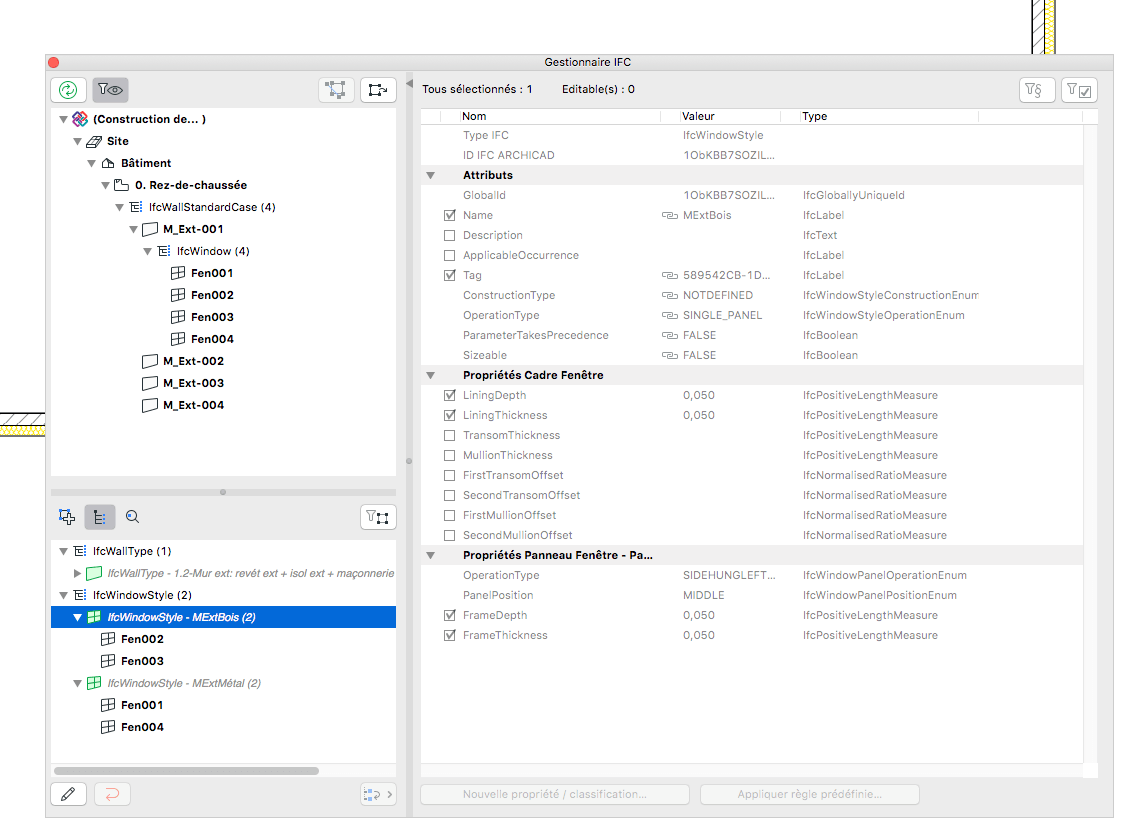
Voici le résultat dans Solibri Model Viewer :

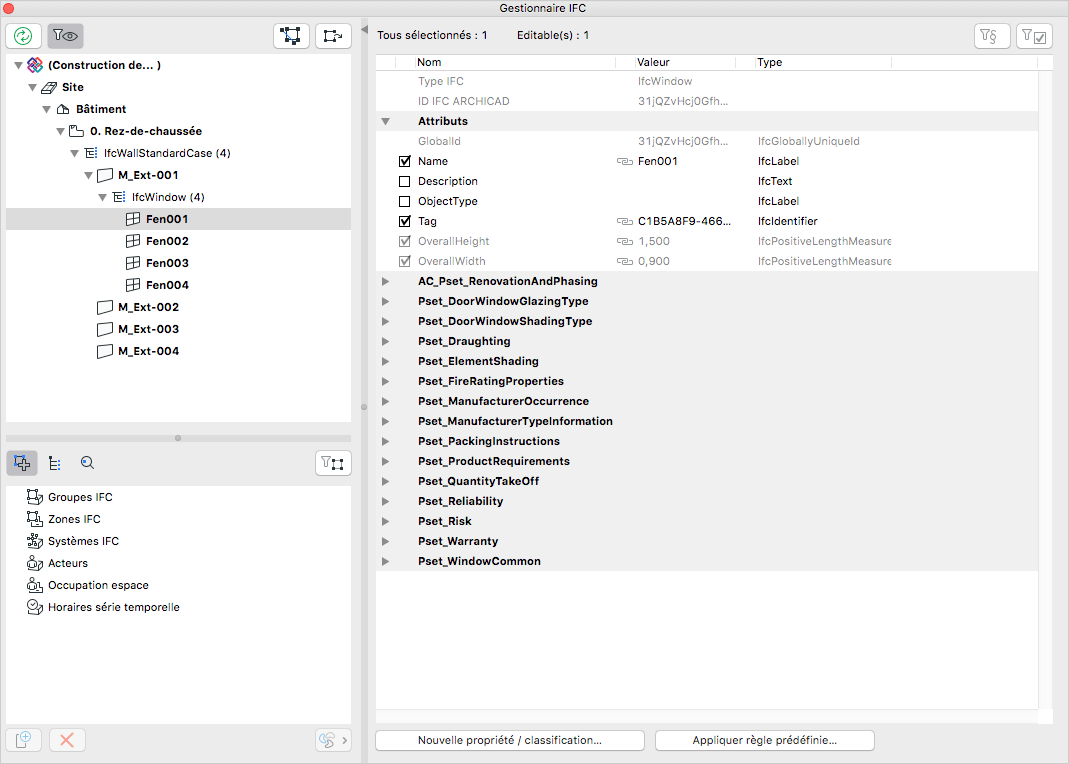
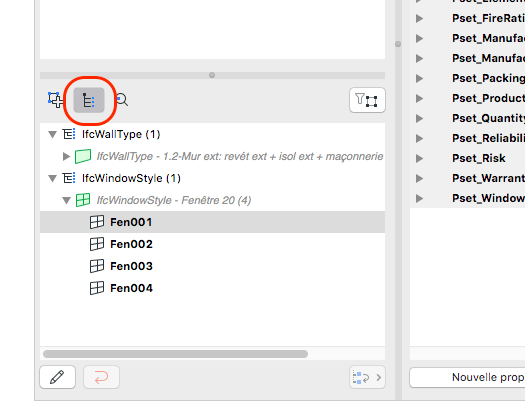
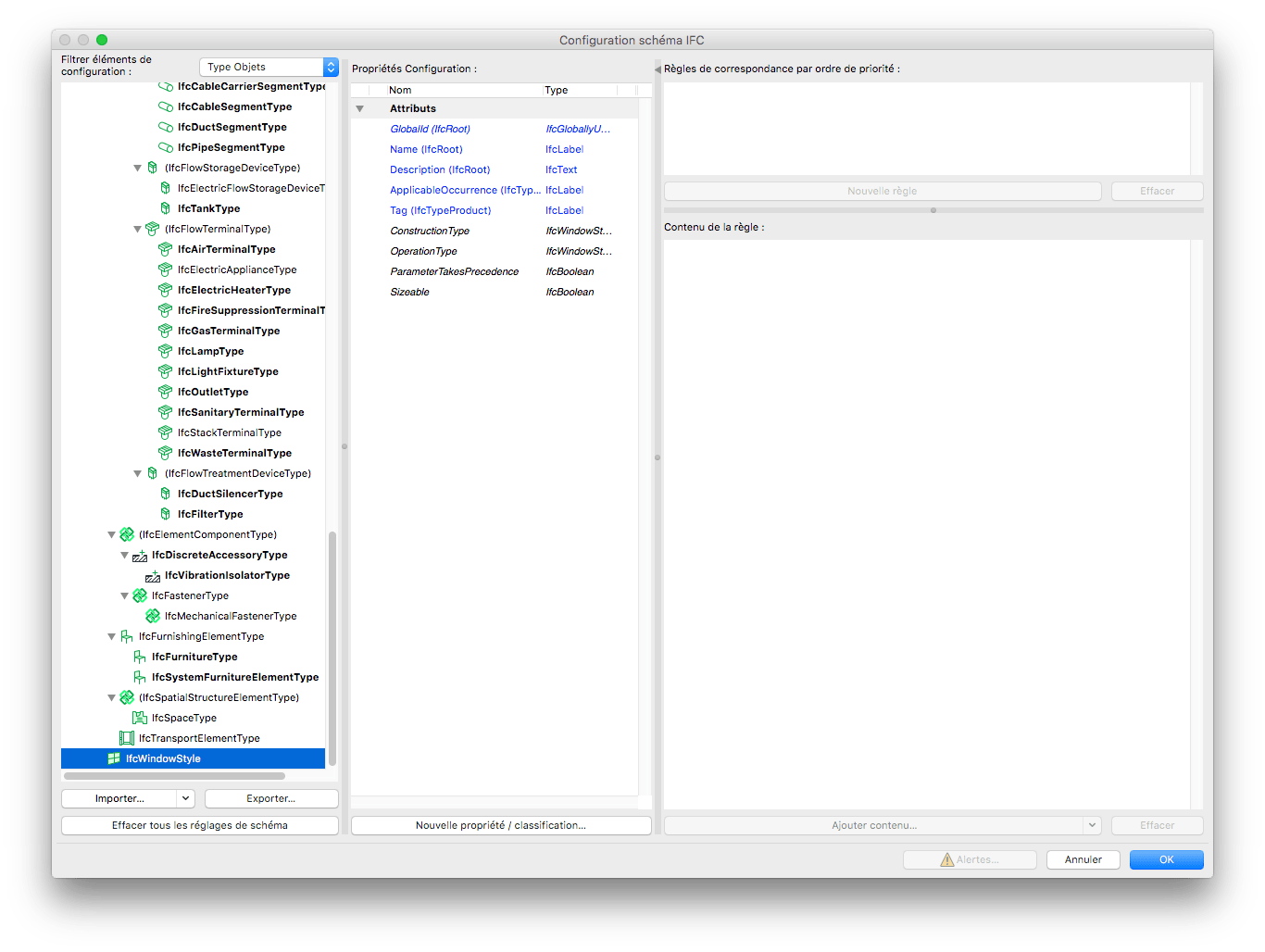

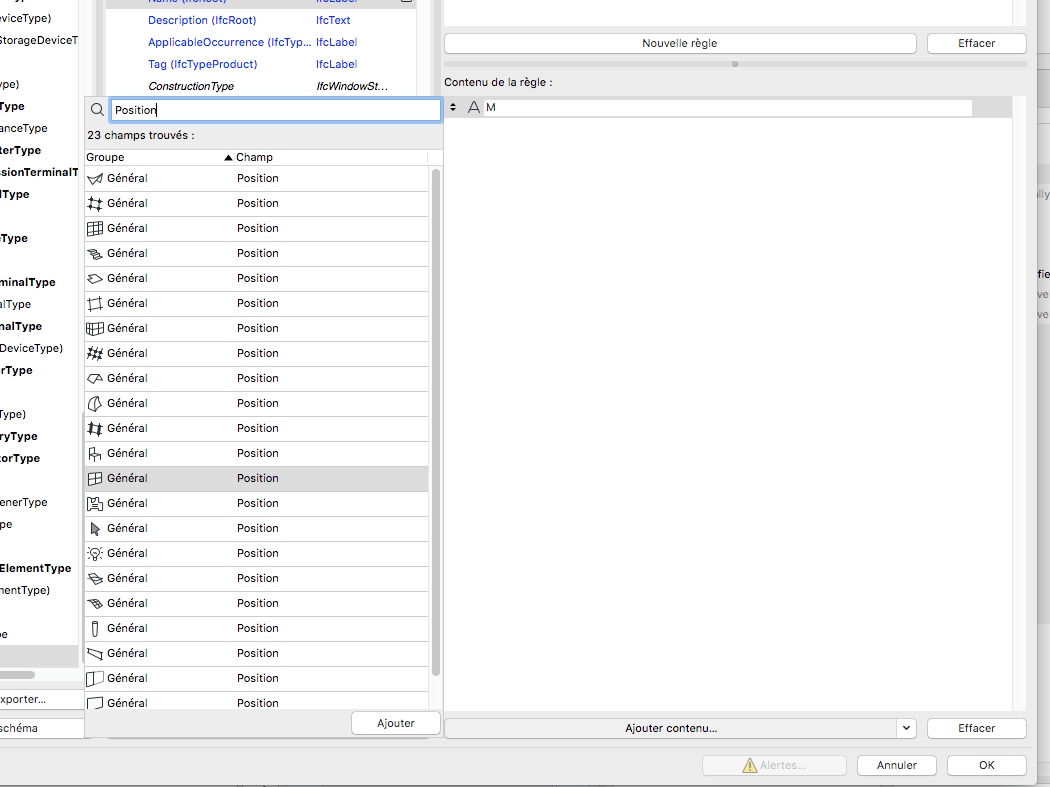
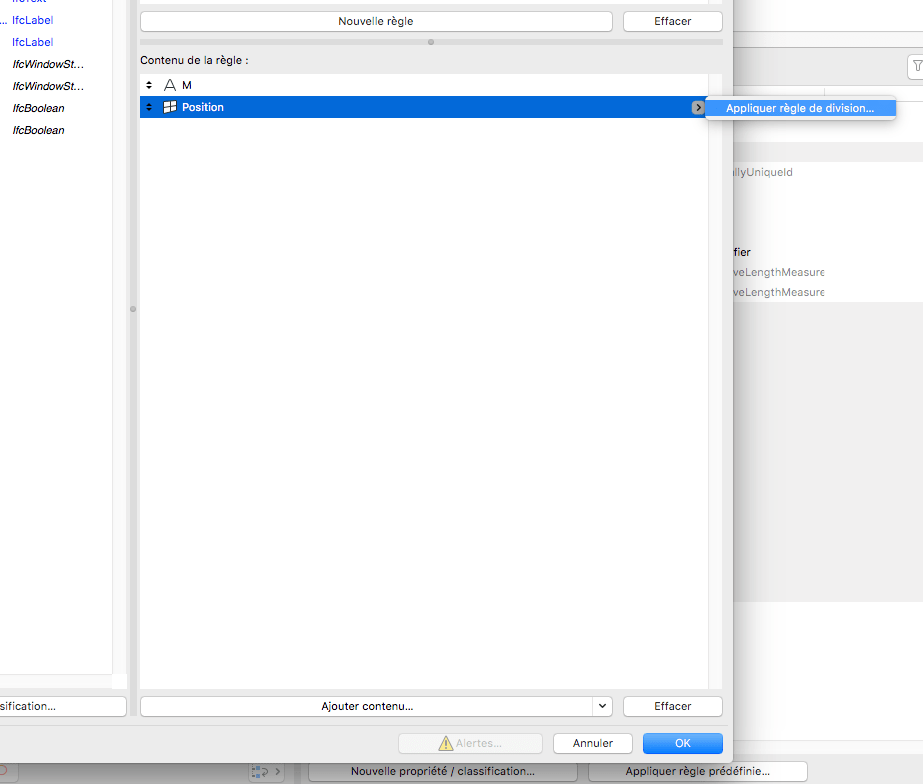
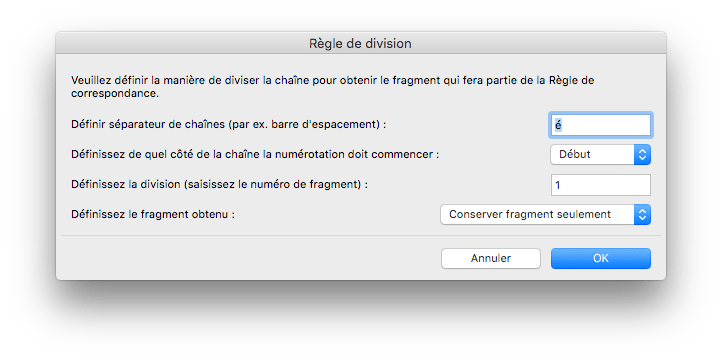
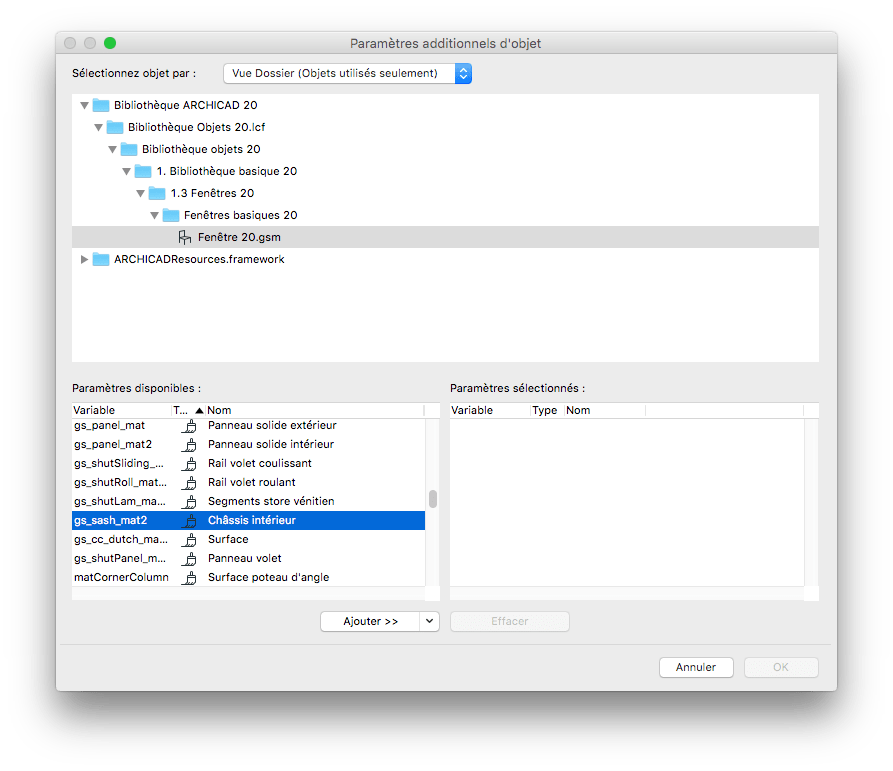
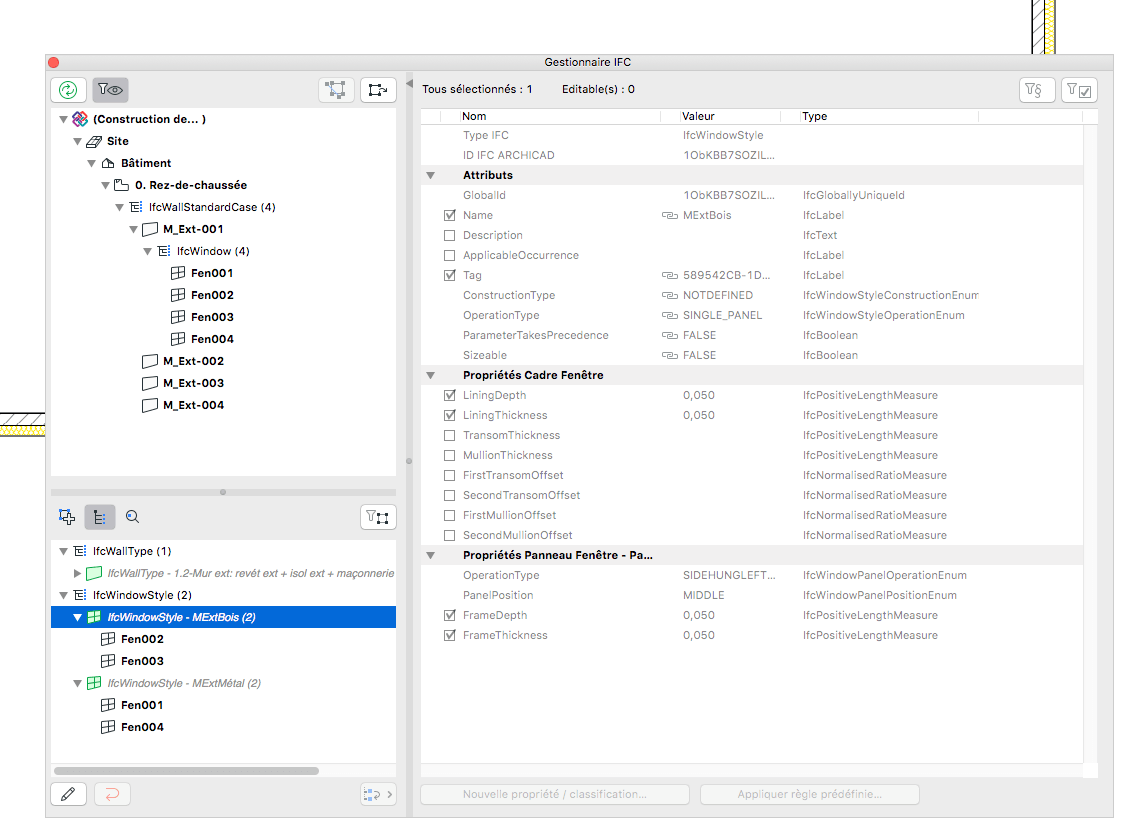

 Assistance : 01 53 31 36 25
Assistance : 01 53 31 36 25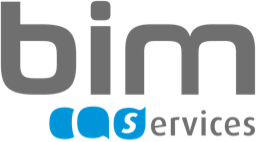




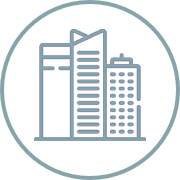
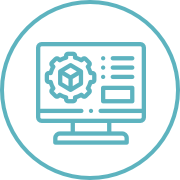
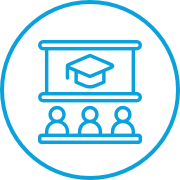
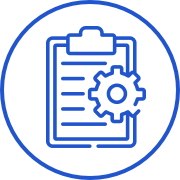
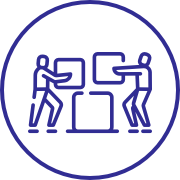

Commentaires
Toujours aussi propre chez vous.
Très intéressant et montre bien les possibilités.
Fred, désormais je te rejoins, Archicad et le BIM ne font plus qu'un.
Merci pour ce travail.
Pour les règles de mappage, le chemin est différent à partir d' AC21.
Cela se fait par type de traducteurs à l'export, ce qui permet de personnaliser le mappage en fonction de l'usage.
Au plaisir. Peut-être sur Batimat.
Le gestionnaire des identifiants est très utile mais il ne permet qu'un tri relatif des éléments en fonction de leurs propriétés. Par exemple, on peut numéroter ou nommer toutes les fenêtres qui ont le même matériau (Par exemple, FBois001, FBois002...) mais on ne peut pas récupérer automatiquement le nom du matériau pour l'appliquer aux noms des fenêtres. Mais il va de soi qu'une bonne nomenclature des noms est une condition préalable pour comprendre le mappage !
Personnellement sur de gros projet, je conseille, pour avoir plus de coherence, de deja anticiper le nom du mappage des ouvertures dans leurs ID via le gestionnaire des Identifiants ( dont trop peu d'archicadiens se servent !)
Grace a ce que Felipe montre on peut ainsi faire un double controle au moment ou on les rassemble par type